
时间:2020-10-03 09:06:56 来源:www.win10xitong.com 作者:win10
我们在使用win10系统办公或者玩游戏的时候,有时候会发生win10无法自动关屏/待机和睡眠解决办法的问题,这个win10无法自动关屏/待机和睡眠解决办法的问题平时不多见,也许还会难倒一些大神,要是想自己学习学习解决win10无法自动关屏/待机和睡眠解决办法的方法,也是可以的,这样的步骤就可以解决:1、在开始按钮点击右键,选择“电源选项”2、点击“选择电源按钮的功能”,—&mdash就能够很好的处理这个问题了。下面我们用图文来详细的说一下win10无法自动关屏/待机和睡眠解决办法的具体操作伎俩。

3、点击“更改当前不可用的设置”,如下图——
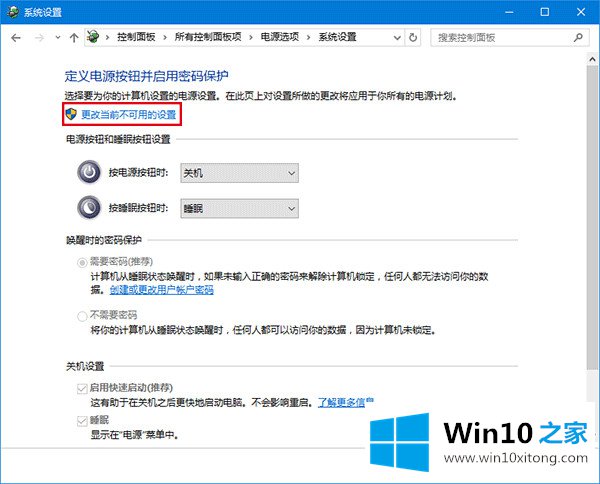
4、取消勾选“启用快速启动(推荐)”,如下图——
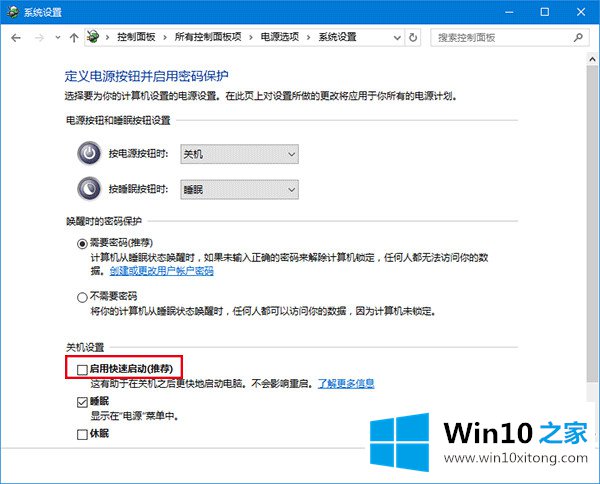
5、点击“保存修改”后生效遇到该问题的用户反映上述方法有效,不过缺点也显而易见:“快速启动”无法继续使用。因此在这种情况下,是否要解决该问题,还得取决于用户更重视哪项功能。等相应的驱动程序完善之后,二者“不共戴天”的问题才能完美解决。
今天的文章中我们就是说了关于win10无法自动关屏/待机和睡眠解决办法的具体操作伎俩,小编很高兴能在这里把系统相关知识给大家分享。